كيفية إنشاء حاسبة الماكرو الخاصة بك في ووردبريس
نشرت: 2024-03-06هل تبحث عن طريقة مباشرة لإنشاء حاسبة الماكرو الخاصة بك لموقع ويب خاص بالصحة واللياقة البدنية؟
سيكون من دواعي سرورنا أن نسمع أن WPForms يمكنها المساعدة في إنشاء نماذج حاسبة تقوم تلقائيًا بتقدير أهداف السعرات الحرارية اليومية لمختلف أهداف اللياقة البدنية.
قم بإنشاء حاسبة المغذيات الكبيرة الخاصة بك الآن
لذا، إذا كنت تحاول تزويد زوار موقع الويب الخاص بك بطريقة سريعة لتقدير IIFYM (إذا كان يناسب وحدات الماكرو الخاصة بك)، فاتبع الخطوات الواردة في هذا الدليل!
في هذه المقالة
- الخطوة 1: احصل على ترخيص WPForms Pro
- الخطوة 2: تفعيل الملحق الحسابات
- الخطوة 3: إنشاء حاسبة الماكرو الخاصة بك
- الخطوة 4: تخصيص نموذج حاسبة وحدات الماكرو
- الخطوة 5: نشر حاسبة المغذيات الكبيرة الخاصة بك
- الأسئلة الشائعة حول حاسبات المغذيات الكبيرة
كيفية إنشاء حاسبة المغذيات الكبيرة في ووردبريس
يمكن أن يؤدي إنشاء حاسبة للمغذيات الكبيرة لموقع الويب الخاص بالصحة واللياقة البدنية إلى جلب الكثير من الزيارات، حيث يمكن أن يساعد الزائرين في إنشاء خطة نظام غذائي تناسب احتياجاتهم على أفضل وجه.
سواء كان الهدف هو مساعدة الأشخاص على إنقاص الوزن أو زيادة الوزن أو الحفاظ على وزنهم الحالي، فإن معرفة عدد جرامات الدهون والبروتينات والكربوهيدرات التي تشكل معظم السعرات الحرارية أمر مفيد للغاية.
لحسن الحظ بالنسبة لك، فإن إضافة حاسبة الماكرو الخاصة بك في WordPress أمر بسيط للغاية مع WPForms. اتبع الخطوات أدناه للبدء!
الخطوة 1: احصل على ترخيص WPForms Pro
يعد WPForms أفضل مكون إضافي لإنشاء النماذج في WordPress والذي يسمح لك بإنشاء جميع أنواع نماذج الآلة الحاسبة. يأتي مزودًا بأكثر من 1500 قالب نماذج WordPress لكل الصناعات، بما في ذلك مواقع الصحة واللياقة البدنية.
إذا كنت تريد إنشاء آلة حاسبة للماكرو باتباع الخطوات الواردة في هذا الدليل، فسوف تحتاج إلى ترخيص WPForms Pro، والذي يوفر أيضًا ميزات متميزة أخرى مثل المنطق الشرطي وتقارير النماذج وعمليات التكامل المتقدمة والمزيد.
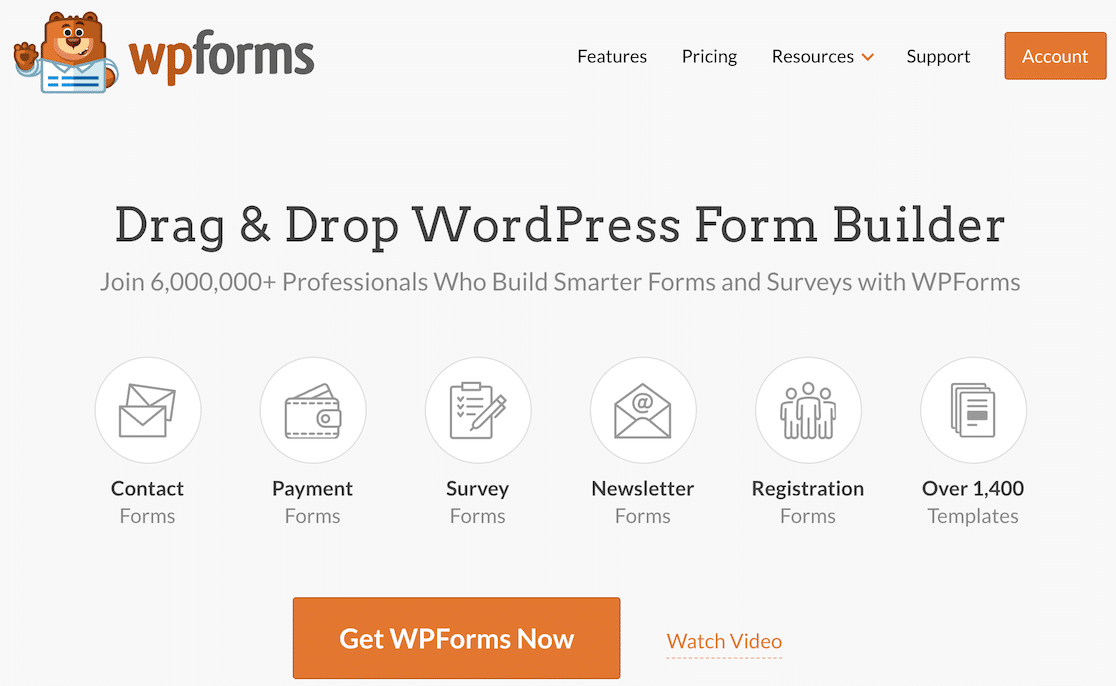
بمجرد شراء ترخيص Pro، ما عليك سوى تثبيت وتنشيط المكون الإضافي WPForms على موقعك. لمزيد من التفاصيل، راجع هذا الدليل خطوة بخطوة للحصول على إرشادات حول كيفية تثبيت مكون إضافي في WordPress.
الخطوة 2: تفعيل الملحق الحسابات
الخطوة التالية هي تثبيت ملحق العمليات الحسابية، والذي سيسمح لك بإنشاء صيغ قابلة للتخصيص لحساب وحدات الماكرو، مثل:
- البروتينات
- الكربوهيدرات
- الدهون
- تناول السعرات الحرارية اليومية
للبدء في تثبيت الملحق، توجه إلى لوحة تحكم WordPress الخاصة بك، ومن الشريط الجانبي، انتقل إلى WPForms » Addons .
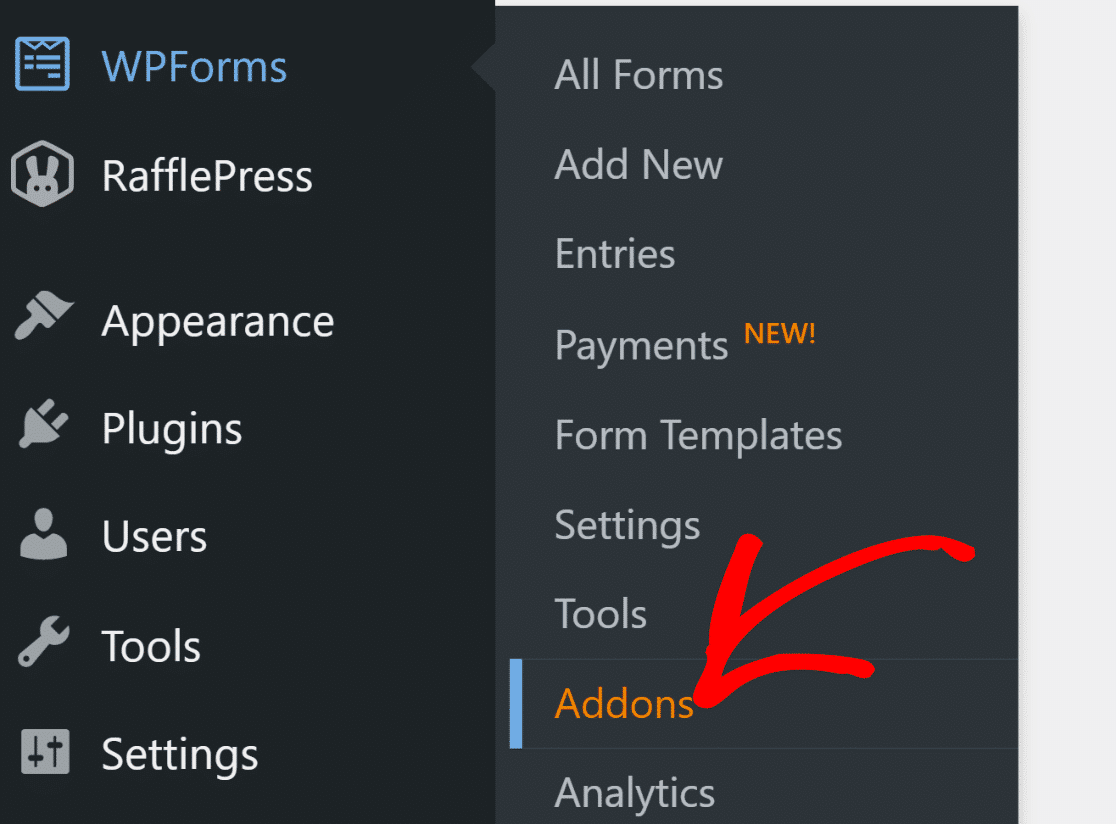
من هنا، اكتب "الحسابات" في حقل إضافات البحث. ثم، انقر فوق الزر "تثبيت الملحق" ، متبوعاً بالزر "تنشيط" .
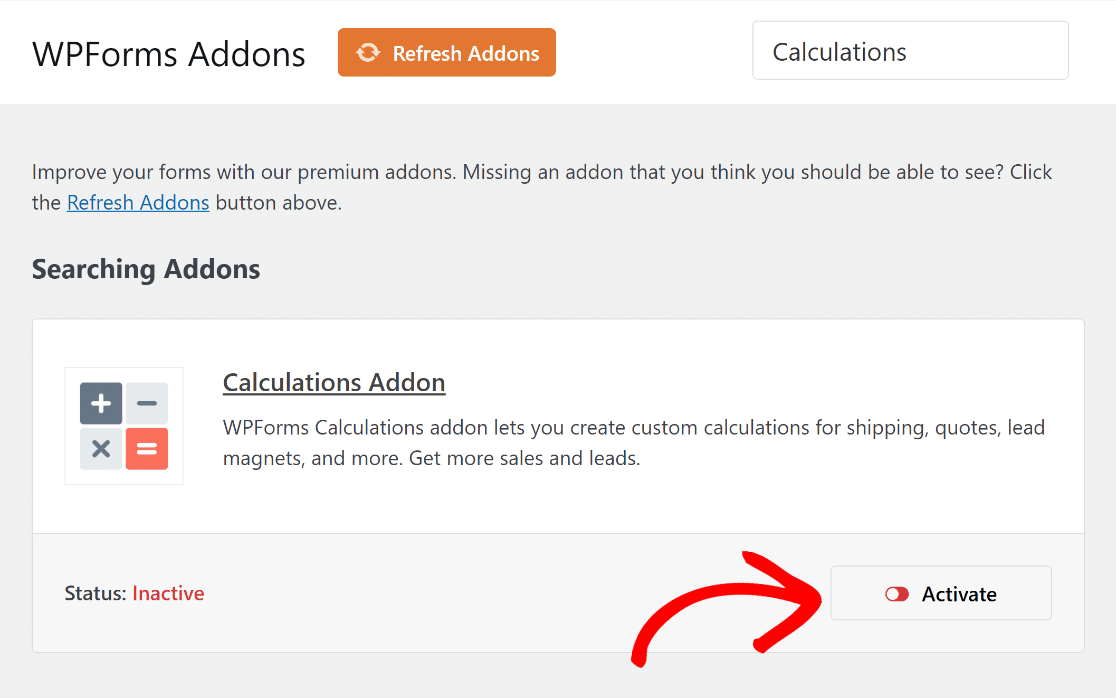
عمل عظيم! سنوضح لك الآن كيفية إنشاء حاسبة الماكرو الخاصة بك من البداية باستخدام الصيغ المطلوبة.
الخطوة 3: إنشاء حاسبة الماكرو الخاصة بك
لقد حان الوقت الآن لبناء حاسبة المغذيات الكبيرة الخاصة بك. من لوحة تحكم WordPress الخاصة بك، انتقل إلى WPForms وانقر على "إضافة جديد" .
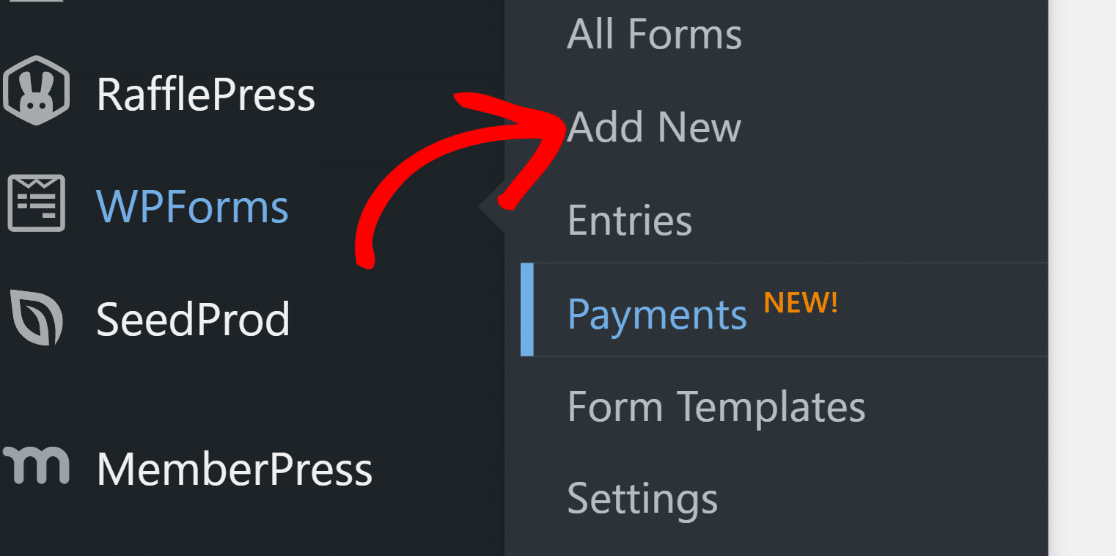
في الصفحة التالية، سيُطلب منك إعطاء اسم للنموذج الخاص بك. تابع واكتب ما يبدو جيدًا في حقل "اسم النموذج الخاص بك" .
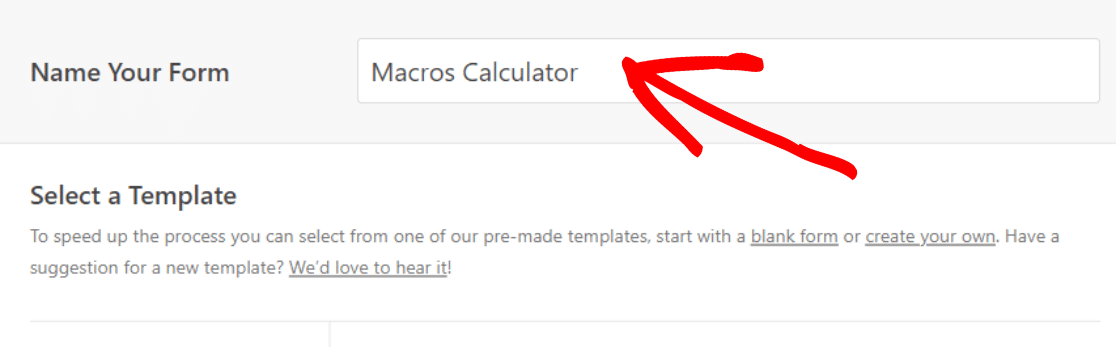
عمل عظيم! الآن، قم بالتمرير لأسفل قليلاً، وحدد الحاسبة » اللياقة لعرض قائمة بقوالب الحاسبة المناسبة المصممة بشكل احترافي.
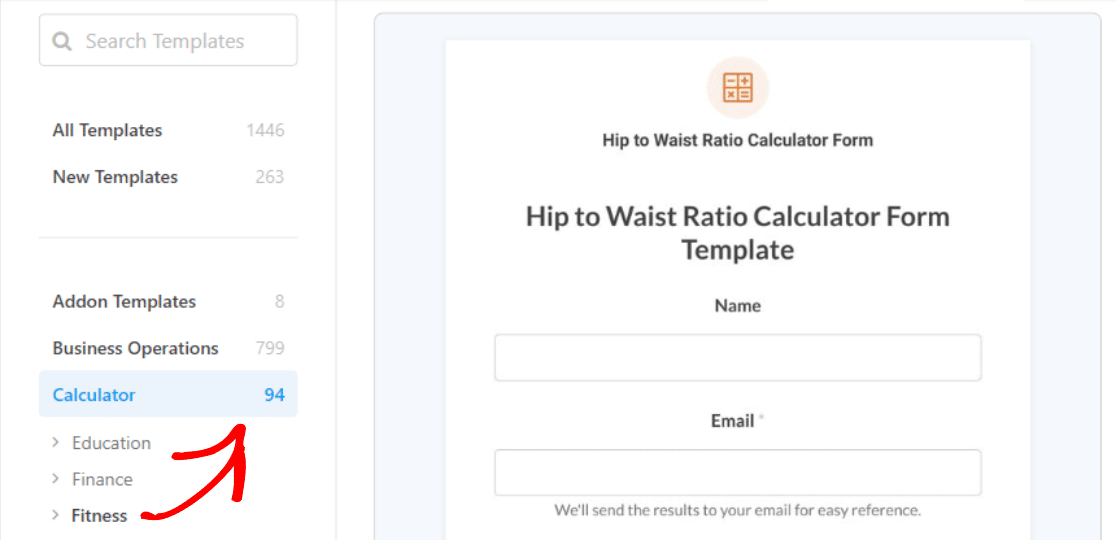
ستجد هنا العديد من الآلات الحاسبة المتعلقة بالصحة واللياقة البدنية، بما في ذلك "قالب حاسبة وحدات الماكرو إذا كان يناسبك" وهو ذو صلة بحالة الاستخدام الخاصة بنا.
ما عليك سوى تمرير مؤشر الماوس فوق القالب والنقر فوق الزر "استخدام القالب" لمتابعة تخصيص النموذج وفقًا لاحتياجاتك.
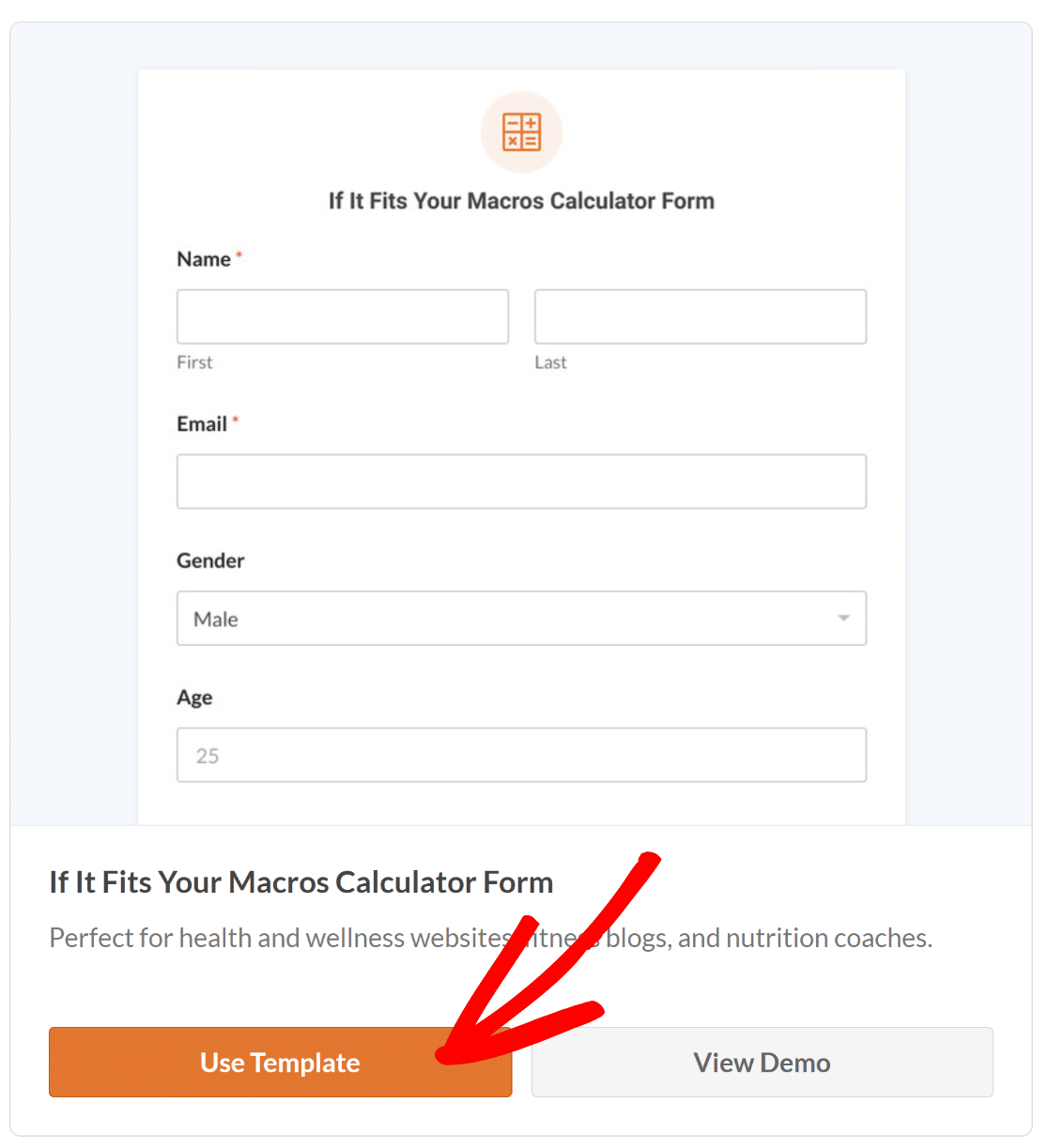
بمجرد تحديد القالب الخاص بك، ستتم إعادة توجيهك إلى شاشة أداة إنشاء النماذج. هنا يمكنك رؤية الحقول المتاحة حاليًا على الجانب الأيسر من هذه الشاشة.
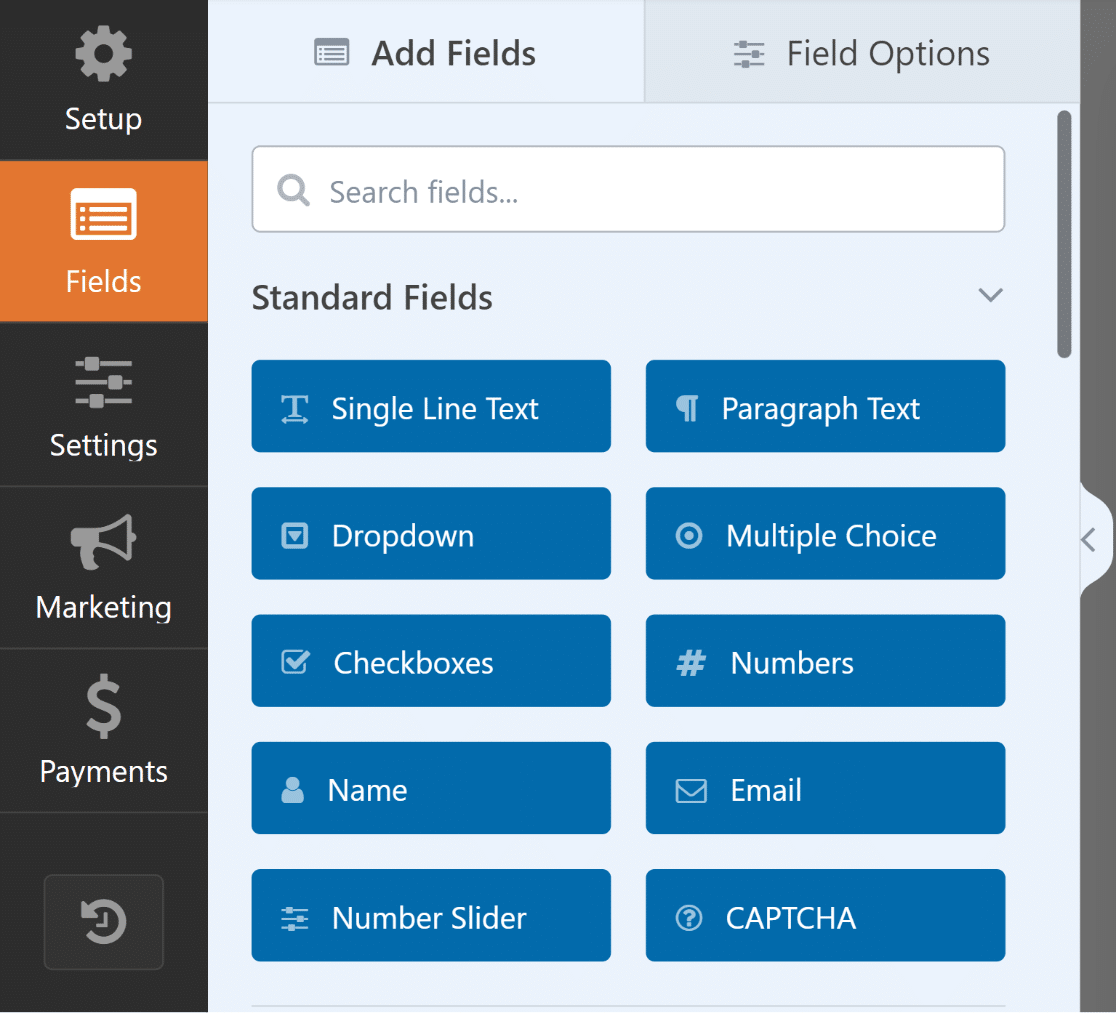
على الجانب الأيمن، سترى معاينة للنموذج الخاص بك والتي يمكنك تخصيصها. وبما أننا نستخدم قالبًا، فستتم إضافة الحقول تلقائيًا.
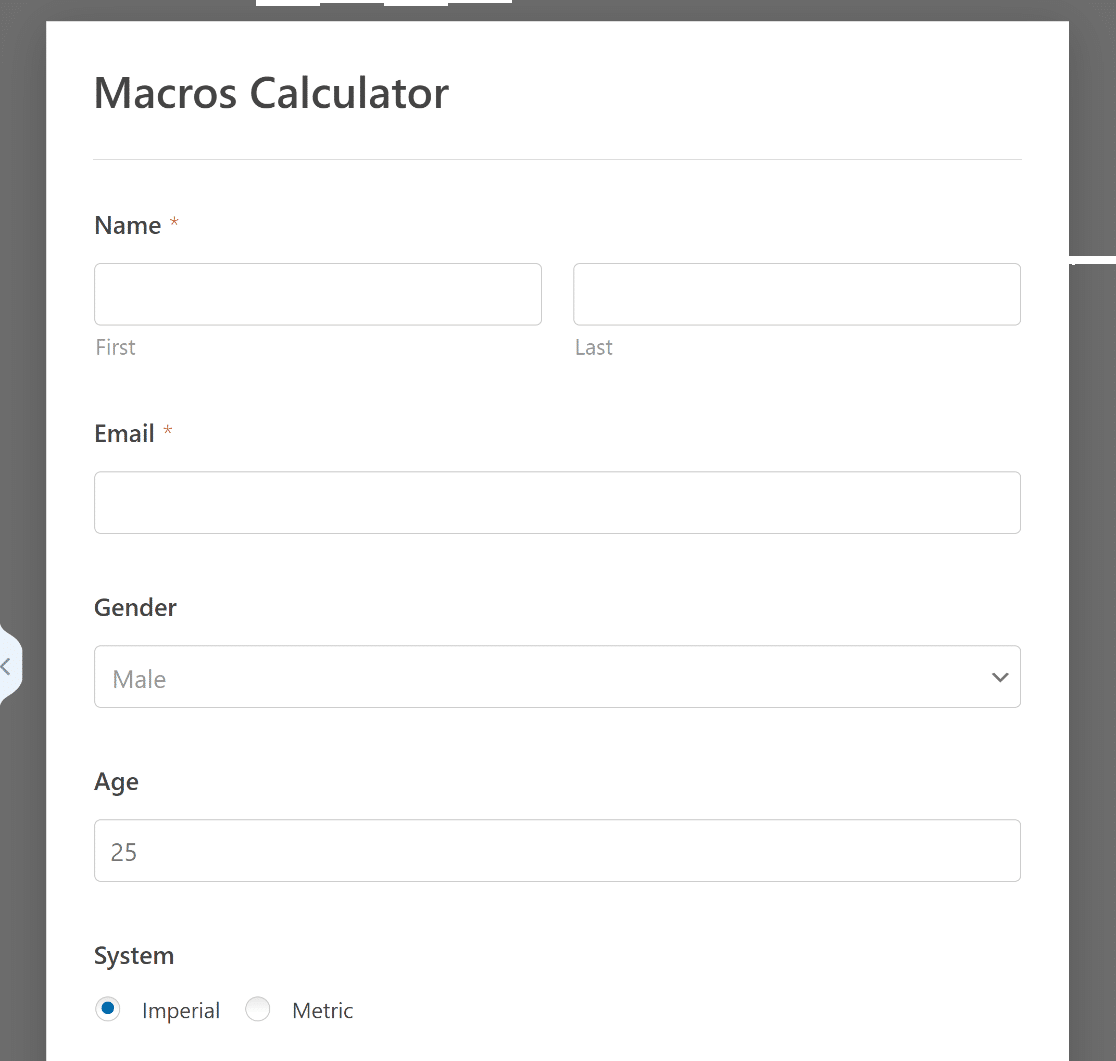
أنت على وشك الوصول! باستخدام القالب، يجب أن تكون جيدًا في القيام به، ولكن دعنا نرى أيضًا كيف يمكنك تخصيص حاسبة وحدات الماكرو الخاصة بك بشكل أكبر.
الخطوة 4: تخصيص نموذج حاسبة وحدات الماكرو
لقد تم بالفعل إنجاز معظم العمل نيابةً عنك بمجرد تحميل قالب النموذج. ستجد الحقول التالية موجودة بالفعل في النموذج:
- الاسم لأغراض حفظ السجلات.
- البريد الإلكتروني لإرسال المعلومات المتعلقة بالتغذية.
- الجنس لحساب الاحتياجات الفسيولوجية.
- العمر لتحديد معدلات التمثيل الغذائي التي تؤثر على السعرات الحرارية اليومية.
- النظام (الإمبراطوري/المتري) لتحديد نظام القياس المفضل.
- الارتفاع الذي يمكن إدخاله بالقدم والبوصة أو السنتيمتر.
- الوزن الذي يمكن إدخاله بالجنيه أو الكيلوجرام.
- مستوى النشاط مع اختيارات مثل المستقر، الخفيف، المتوسط، النشط جدًا.
- صيغة BMR لحساب كمية السعرات الحرارية المتناولة (خياران).
- الهدف مع خيارات مثل فقدان الوزن أو الحفاظ عليه أو زيادة الوزن.
- السعرات الحرارية في اليوم التي يتم حسابها تلقائيًا بناءً على اختيارات المستخدم.
- الكربوهيدرات لتقييم الاحتياجات اليومية من الكربوهيدرات.
- البروتينات لتقدير البروتين المطلوب لنظام غذائي متوازن.
- الدهون لفهم الدهون المطلوبة وإكمال الملف الكلي.
جميع الحقول مزودة بصيغ دقيقة تساعد في حساب السعرات الحرارية المطلوبة في اليوم من خلال طريقتين مختلفتين لمعدل الأيض الأساسي:

- ميفلين سانت. Jeor - تقدير الاحتياجات اليومية من السعرات الحرارية للفرد، مع الأخذ في الاعتبار وزنه وطوله وعمره وجنسه وتعديلها بناءً على إجمالي إنفاق الطاقة اليومي (TDEE).
- مراجعة هاريس بنديكت – على غرار Mifflin-St. حسنًا، يتبع معدل الأيض الأساسي هذا أيضًا نفس المبدأ لحساب النسبة الكلية. يعتمد الاختيار بين الاثنين على التفضيلات الشخصية أو المهنية.
يمكنك تغيير القالب بطرق أخرى لتناسب احتياجات عملك إذا كنت تريد أن تشعر بالإبداع بشأن كيفية استخدامه.
على سبيل المثال، يمكنك تغيير الصيغ أو التخلص من زر "إرسال". فيما يلي الخطوات التي يتعين عليك اتخاذها لإجراء هذه التغييرات.
تغيير الصيغ
بدءًا من العمليات الحسابية الأساسية وحتى الصيغ الأكثر تعقيدًا، يمكن استخدام ملحق العمليات الحسابية لإنشاء بعض الآلات الحاسبة المذهلة.
نظرًا لأننا نستخدم قالبًا، فستتم إضافة جميع الحسابات تلقائيًا، ولكن يمكنك تغييرها أو إضافة حساباتك الخاصة باستخدام ورقة الغش هذه!
ستحتاج إلى إضافة أحد الحقول المدعومة التي تعمل مع هذا إلى النموذج الخاص بك. لقد وضعنا علامة على الحقول التي تعمل أدناه:
- نص سطر واحد
- نص الفقرة
- رقم
- مختفي
- عنصر واحد
لتغيير الحساب، انقر فوق أي حقل مدعوم وانتقل إلى علامة التبويب "خيارات الحقل" داخل أداة إنشاء النماذج.
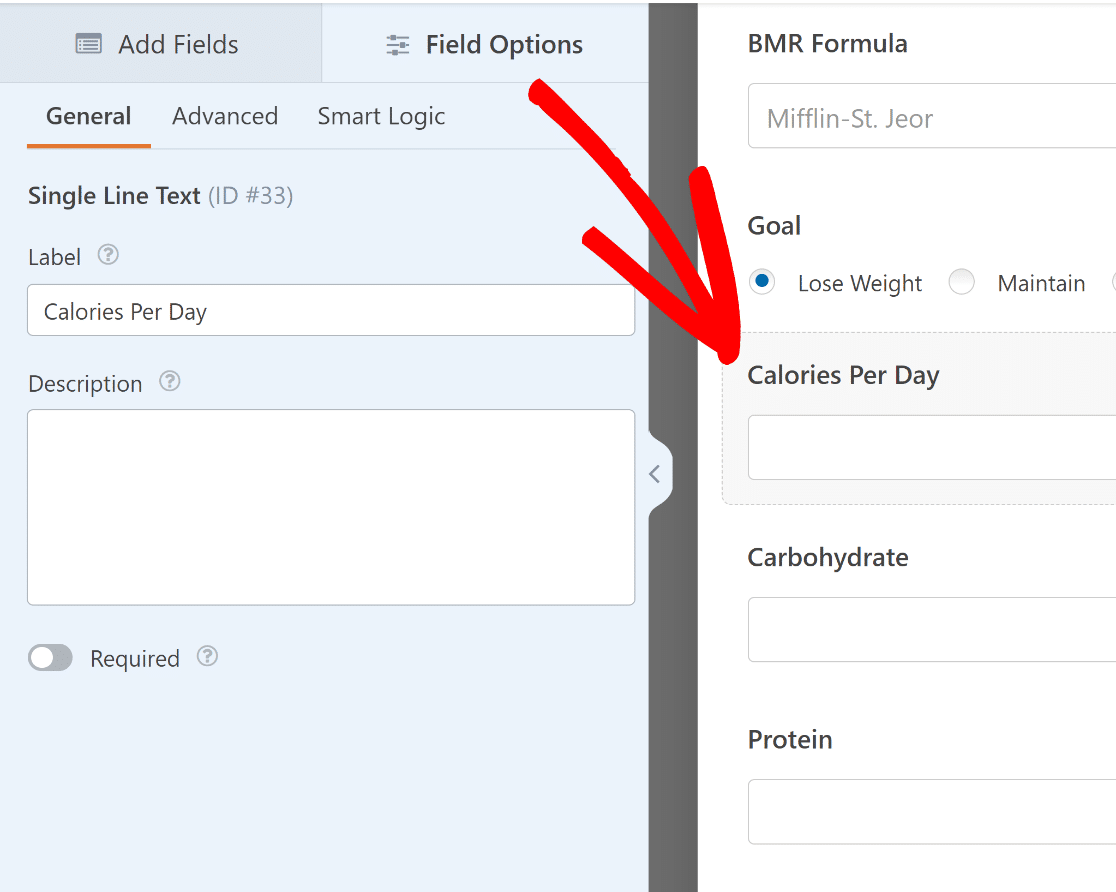
كل ما عليك فعله الآن هو النقر فوق علامة التبويب "خيارات متقدمة " وتغيير أي حسابات حسب ما تراه مناسبًا، ضمن محرر الصيغة .
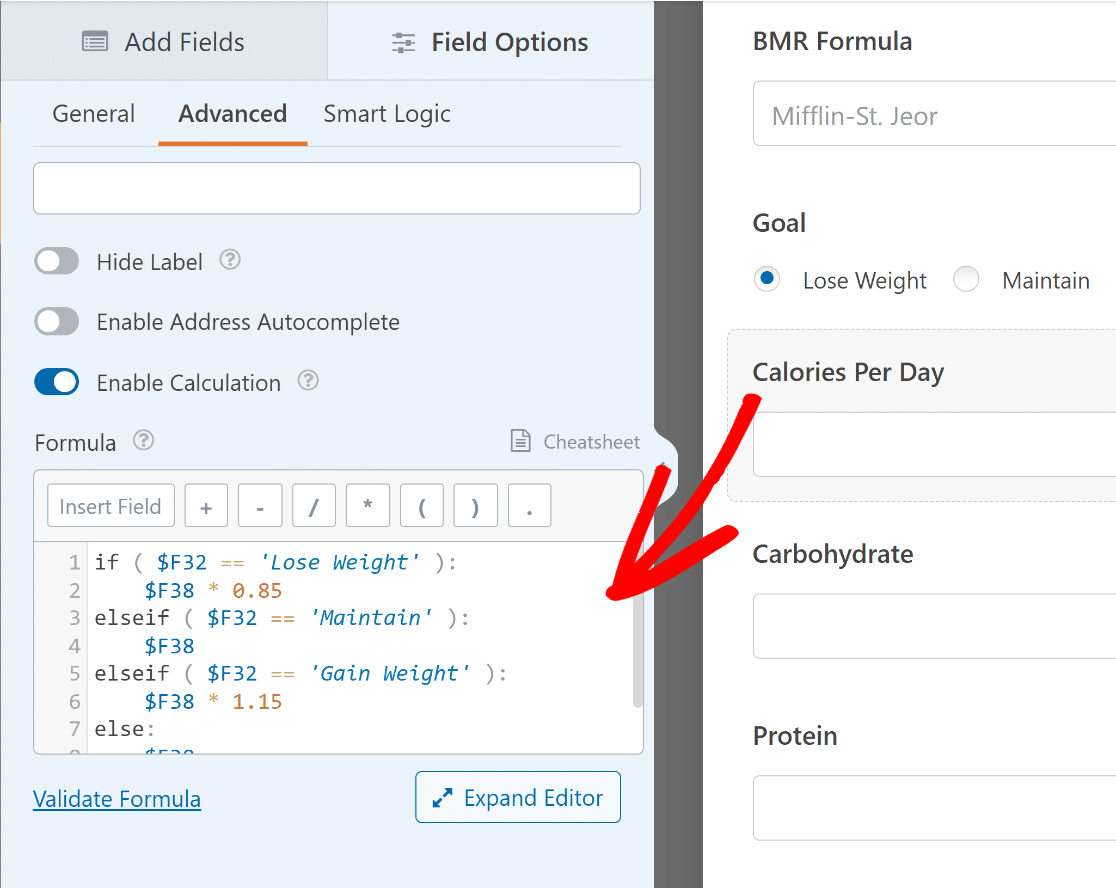
إذا كنت تريد التأكد من صحة بناء الجملة والصيغ، فانقر فوق رابط التحقق من صحة الصيغة . إذا كان كل شيء على ما يرام، يجب أن تظهر علامة اختيار خضراء.
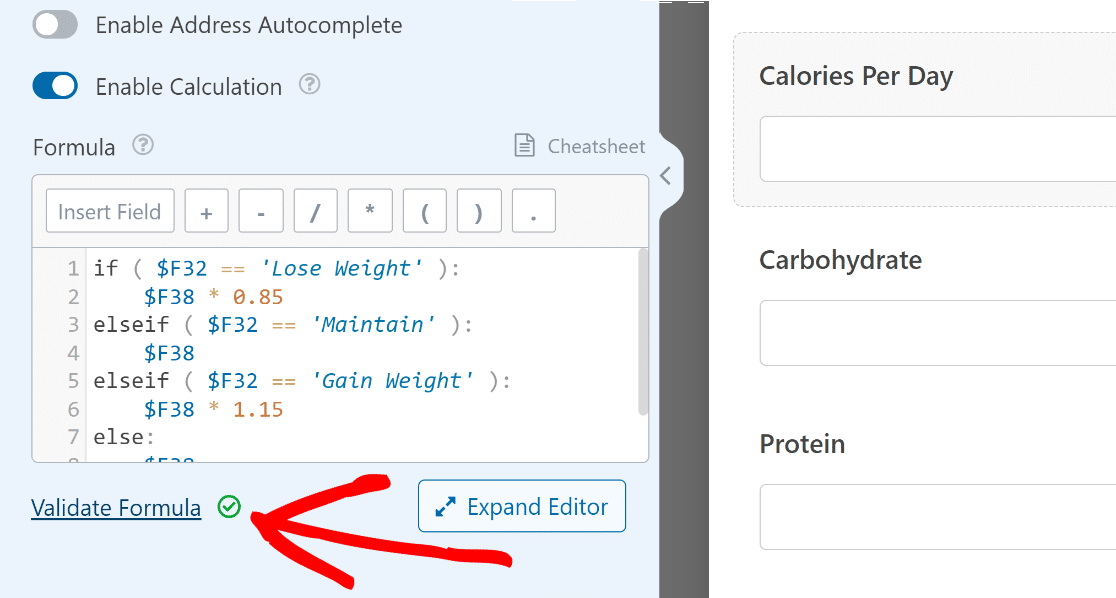
إزالة زر الإرسال
يمكنك أيضًا مساعدة المستخدمين على حساب كمية المغذيات الكبيرة التي يتناولونها باستخدام آلة حاسبة مستقلة، والتي لا تحتاج إلى إجراء إرسال نموذج.
ما عليك سوى الانتقال إلى WPForms »الأدوات من لوحة تحكم WordPress الخاصة بك. ثم انقر فوق علامة التبويب مقتطفات التعليمات البرمجية .
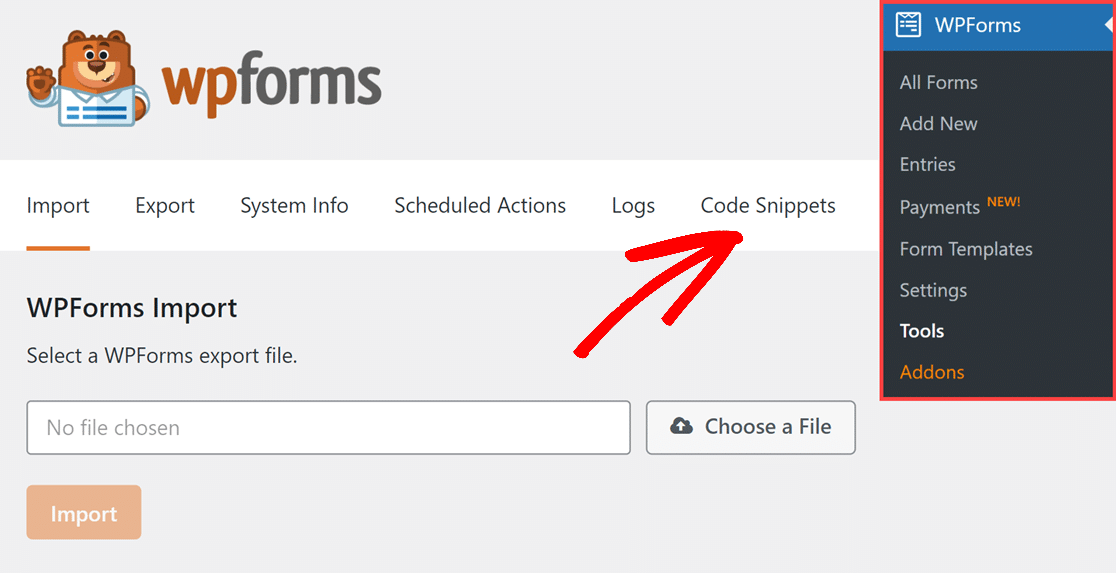
الآن، اكتب اسم المقتطف الذي تريد البحث عنه (زر إخفاء الإرسال) في حقل البحث في المقتطفات وانقر على زر تثبيت المقتطف .
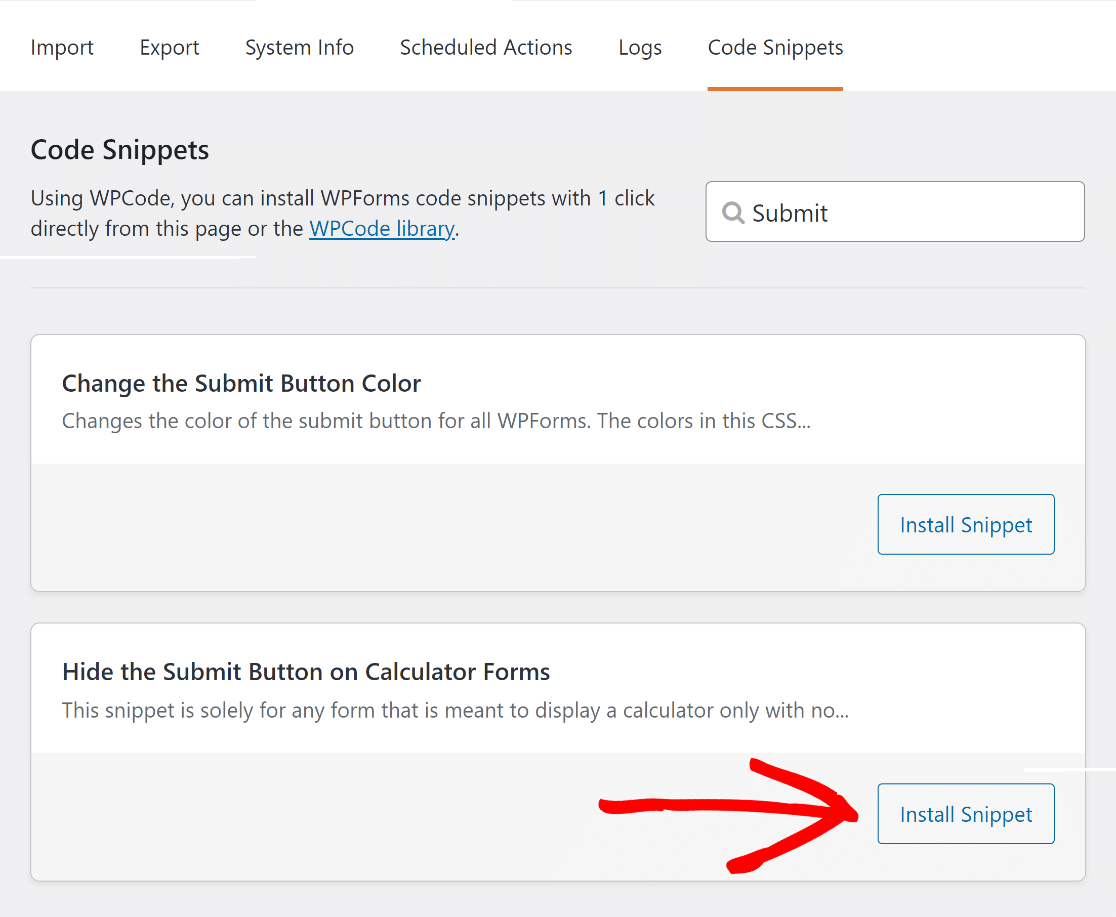
بعد ذلك، ما عليك سوى لصق ملف wpf-calc-form CSS في فئة Submit Button CSS الخاصة بمنشئ النماذج الخاص بك حتى تعمل التعليمات البرمجية.
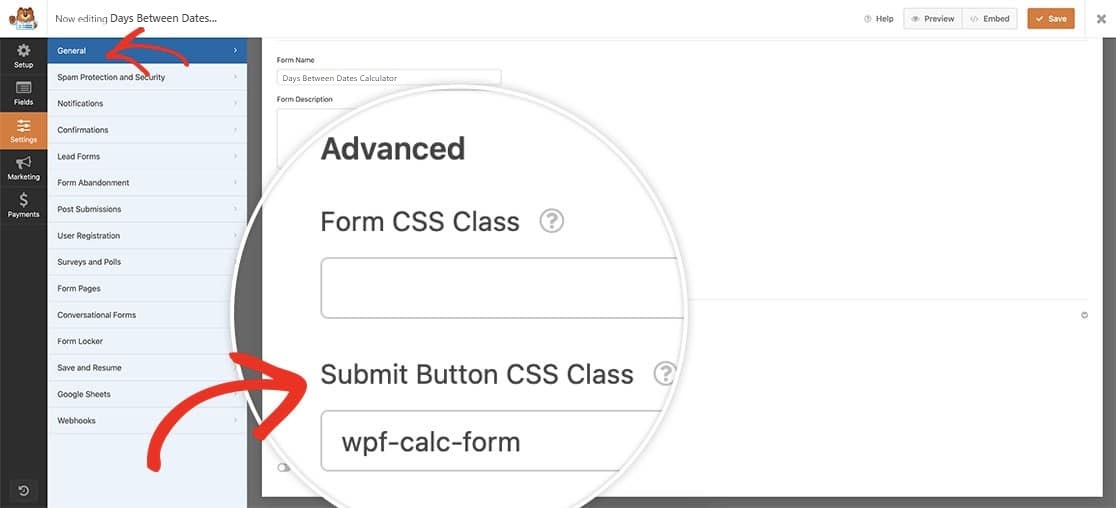
وهذا كل شيء! يمكنك الآن نشر حاسبة وحدات الماكرو على موقع الويب الخاص بك، مما سيساعدك على جذب المزيد من الزيارات والمشاركة.
الخطوة 5: نشر حاسبة المغذيات الكبيرة الخاصة بك
بمجرد تخصيص حاسبة وحدات الماكرو الخاصة بك لتشمل جميع الميزات المطلوبة، لا تنس الضغط على الزر "حفظ" .
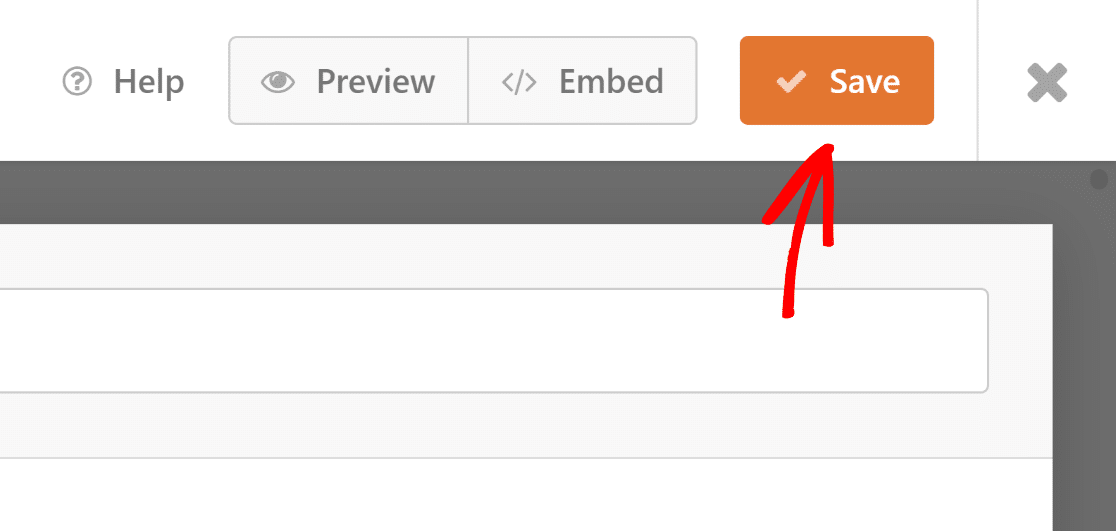
بعد ذلك قم بالضغط على زر التضمين . يمكنك الآن اختيار نشر النموذج الخاص بك على صفحة موجودة أو إنشاء صفحة جديدة.
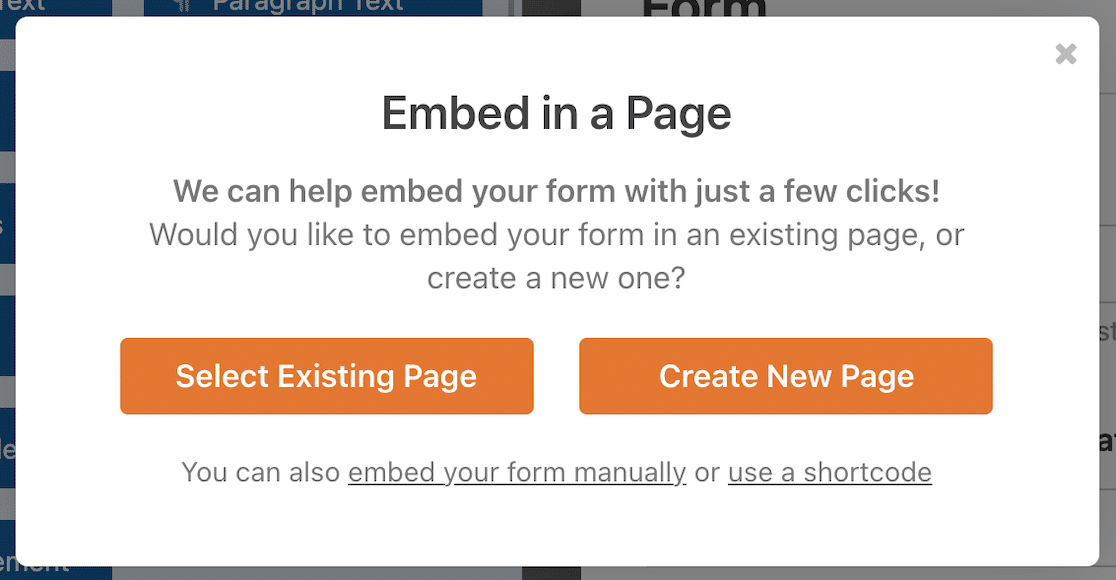
إذا لزم الأمر، يمكنك أيضًا استخدام محرر الكتل لإضفاء مزيد من التصميم على النموذج الخاص بك قبل نشره على موقع WordPress الإلكتروني الخاص بك.
بمجرد أن يبدو كل شيء على ما يرام، ما عليك سوى النقر على زر النشر الموجود في الزاوية اليمنى العليا من الصفحة!
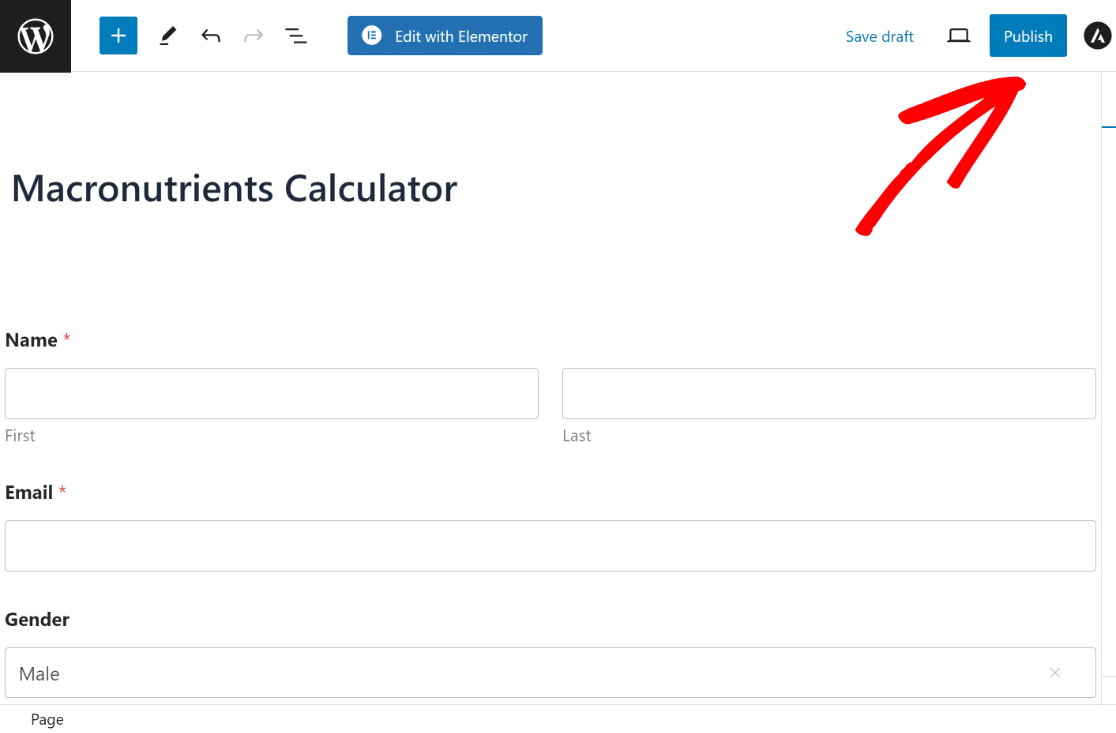
لقد نجحت الآن في إنشاء نموذج للمغذيات الكبيرة، والذي يمكنك استخدامه لجذب المزيد من العملاء المهتمين بالأنظمة الغذائية الغنية بالبروتين والمنخفضة الكربوهيدرات، واكتساب العضلات وكمال الأجسام، والقائمة تطول!
الأسئلة الشائعة حول حاسبات المغذيات الكبيرة
هل تبحث عن إجابات لأسئلتك؟ تحقق من بعض الأسئلة الأكثر شيوعًا التي نتلقاها حول الآلات الحاسبة الكلية!
كيف يمكنني حساب وحدات الماكرو المخصصة الخاصة بي؟
لمعرفة احتياجاتك الكلية الشخصية، ابدأ بتحديد متطلباتك اليومية من السعرات الحرارية. يعتمد ذلك على مستوى نشاطك وأهدافك (مثل فقدان الدهون أو زيادة الوزن) وتكوين الجسم الأساسي. بمجرد أن تعرف هدفك من السعرات الحرارية، قم بتقسيم هذه السعرات الحرارية على الكربوهيدرات والبروتينات والدهون لإنشاء خطة غذائية أو وجبة مناسبة.
ما الصيغ التي تستخدمها الآلات الحاسبة الكلية؟
غالبًا ما تستخدم الآلات الحاسبة الكلية صيغًا مثل Mifflin-St. معادلة Jeor لتقدير معدل الأيض الأساسي (BMR)، ثم ضبط مستوى نشاطك للعثور على إجمالي إنفاق الطاقة اليومي (TDEE) لفقد/بناء العضلات، أو دهون الجسم، أو وزن الجسم.
يوفر لك TDEE عدد السعرات الحرارية اللازمة للحفاظ على وزنك الحالي. من هناك، تطبق الآلات الحاسبة أهدافك (فقدان الوزن أو زيادة الوزن أو الحفاظ على الوزن) والتقسيم الكلي المطلوب (40% كربوهيدرات، 30% بروتين، 30% دهون) للحصول على خطة نظام غذائي مرن.
هل يمكنني تخصيص آلة حاسبة ماكرو؟
يمكنك إنشاء آلة حاسبة مخصصة للماكرو باستخدام WPForms Pro والوظيفة الحسابية الإضافية. يتيح لك هذا التحرير والسرد القوي إنشاء نموذج حيث يقوم المستخدمون بإدخال تفاصيلهم مثل الوزن والطول والعمر ومستوى النشاط البدني والأهداف.
تستخدم الآلة الحاسبة بعد ذلك هذه المدخلات لحساب وعرض توصيات الماكرو المخصصة. إنها أداة رائعة لأخصائيي التغذية ومدربي اللياقة البدنية أو أي شخص يتطلع إلى تقديم نصائح غذائية مخصصة عبر الإنترنت.
بعد ذلك، تعرف على كيفية إنشاء حاسبة الأسعار لموقعك على الويب
هل تبحث عن حل يتيح لك إنشاء نماذج الطلبات بحسابات الأسعار والشحن والضرائب التلقائية؟ راجع هذا الدليل لتتعلم كيفية إنشاء حاسبة أسعار لموقعك على الويب باستخدام WPForms!
أنشئ نموذج WordPress الخاص بك الآن
على استعداد لبناء النموذج الخاص بك؟ ابدأ اليوم مع أسهل مكون إضافي لإنشاء النماذج في WordPress. يتضمن WPForms Pro الكثير من القوالب المجانية ويقدم ضمان استعادة الأموال لمدة 14 يومًا.
إذا ساعدتك هذه المقالة، فيرجى متابعتنا على Facebook وTwitter للحصول على المزيد من البرامج التعليمية والأدلة المجانية الخاصة بـ WordPress.
